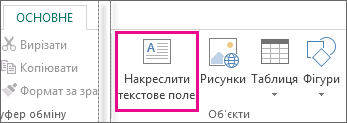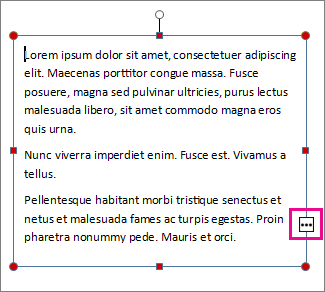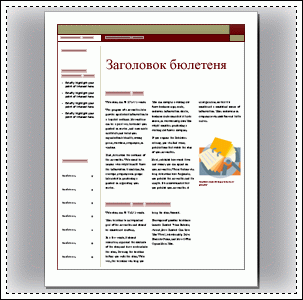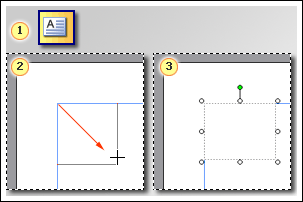Увага!: Після жовтня 2026 р. підтримка Microsoft Publisher більше не надаватиметься. Абоненти Microsoft 365 більше не матимуть доступу. Дізнайтеся більше про припинення підтримки Publisher.
Щоб додати до публікації текст, спершу вставте текстове поле. Більшість шаблонів містять текстові поля, які можна заповнювати, але ви також можете додати власні текстові поля.
Крок 1. Додавання текстового поля
-
На вкладці Основне натисніть кнопку Накреслити текстове поле й перетягніть курсор у формі хрестика, щоб накреслити текстове поле там, де потрібен текст.
-
Введіть у поле текст.
Якщо введений текст задовгий, текстове поле можна збільшити або зв’язати його з іншим текстовим полем.
Крок 2. Зв’язування текстових полів
Текстові поля можна зв’язати. Тоді текст перетікатиме з одного поля в інше.
-
Якщо поле містить забагато тексту, у нижній правій частині текстового поля з’являється маленький квадратик із трьома крапками.
-
Створіть нове текстове поле.
-
Клацніть індикатор переповнення – курсор перетвориться на глечик.
-
Перемістіться до нового текстового поля та клацніть.
Текст, що не вмістився, з’явиться в новому текстовому полі.
Тепер під час додавання тексту слова перетікатимуть з одного текстового поля до іншого. Якщо у другому текстовому полі теж закінчиться місце, можна настроїти зв’язок для ще одного текстового поля, і текст перетікатиме по всіх трьох полях.
Додавання нового тексту до публікації – це двоетапний процес:
-
Створіть нове текстове поле, щоб містити текст.
-
Введіть потрібний текст.
Текстові поля – це незалежні елементи, як і зображення, тому ви можете:
-
Розташуйте текстове поле будь-де на сторінці та перемістіть його в будь-який час.
-
Установіть текстове поле будь-якого розміру та за потреби змініть його розмір.
-
Відформатуйте текст в одному текстовому полі як червоне 24 пунктів Verdana, а інше – як чорне 10 пунктів Times Roman.
-
Розташуйте помаранчеву лінію навколо одного текстового поля та надайте йому зелений колір тла, а всі інші текстові поля на сторінці не мають навколо них ліній і білого фону.
-
Розділення текстового поля на стовпці.
-
З'єднувати текстові поля, навіть текстові поля на різних сторінках, щоб текст автоматично перетікав з одного до іншого.
Щоб дізнатися, наскільки гнучкими можуть бути текстові поля, перегляньте першу сторінку цієї публікації бюлетеня.
Лише ця сторінка містить 16 незалежних текстових полів, зокрема номер питання, дату, назву, зміст, заголовки статті та підписи зображень.
Ось як додати новий текст до сторінки:
Поради.:
-
Щоб відформатувати текст, виділіть його. У меню Формат натисніть кнопку:
-
Шрифт для змінення шрифту, розміру шрифту, кольору шрифту або стилю.
-
Абзац для змінення вирівнювання, відступів, міжрядкових інтервалів і розривів рядків і абзаців.
-
Маркери та нумерація , щоб додати або змінити стиль маркерів і номерів.
-
-
Щоб відформатувати текстове поле, клацніть його. У меню Формат клацніть Текстове поле.